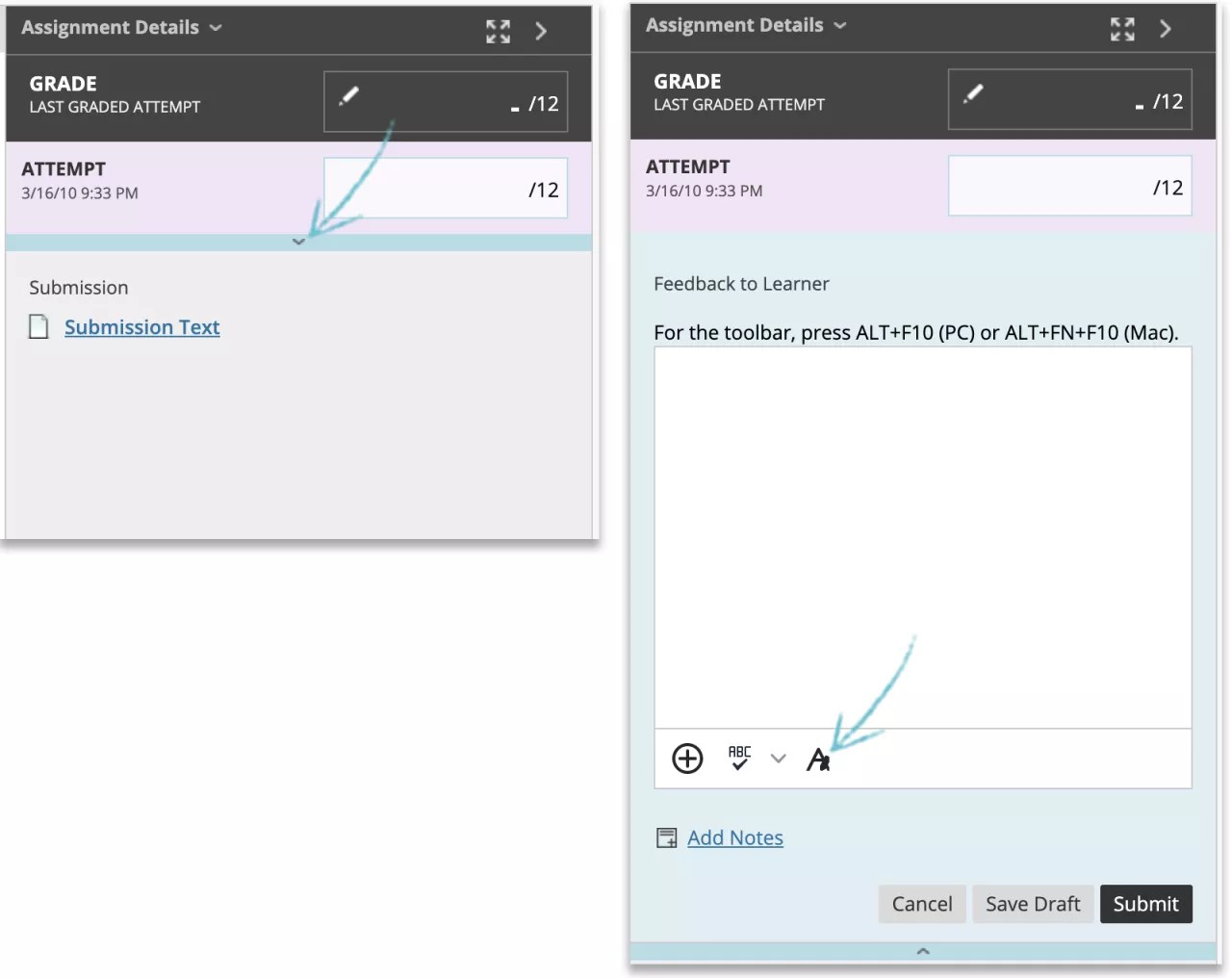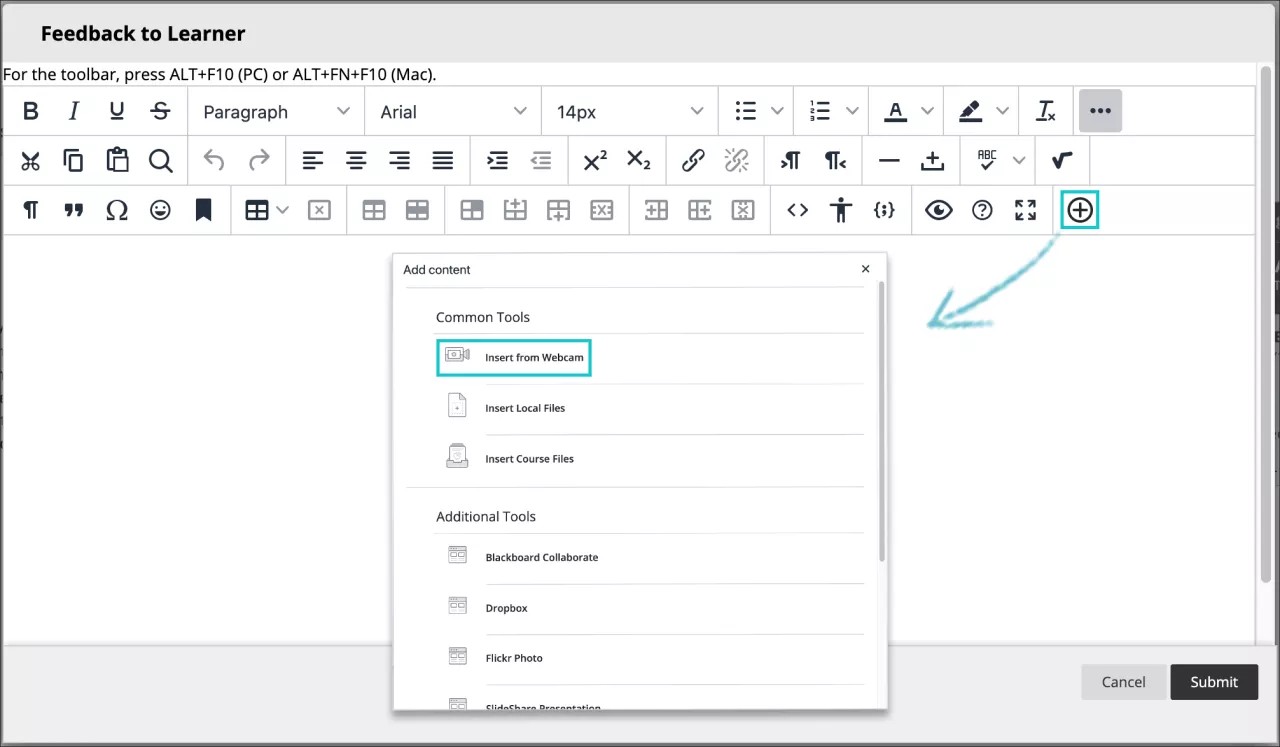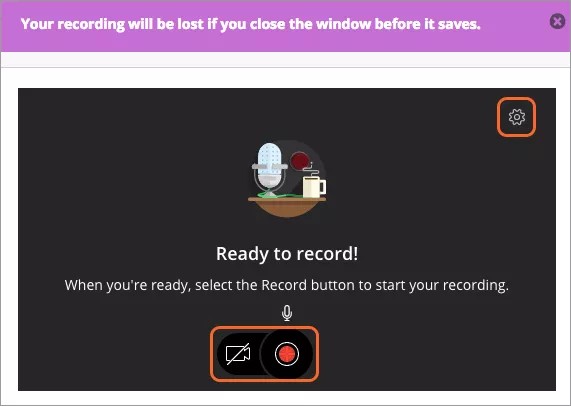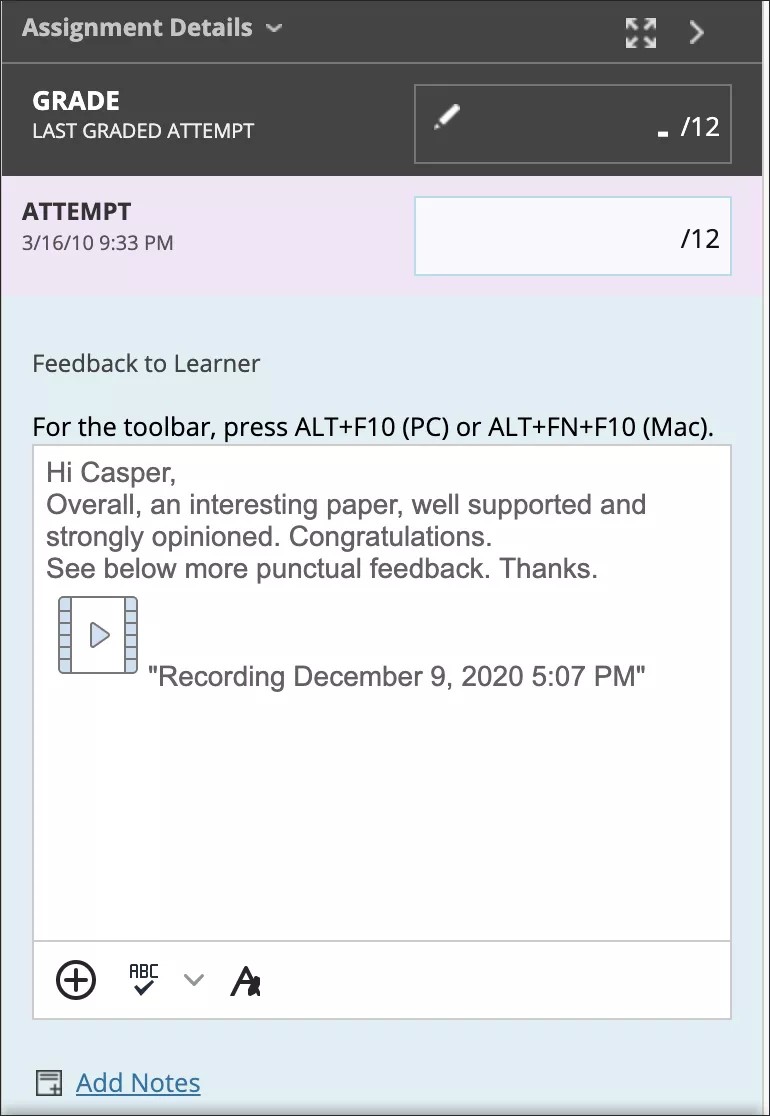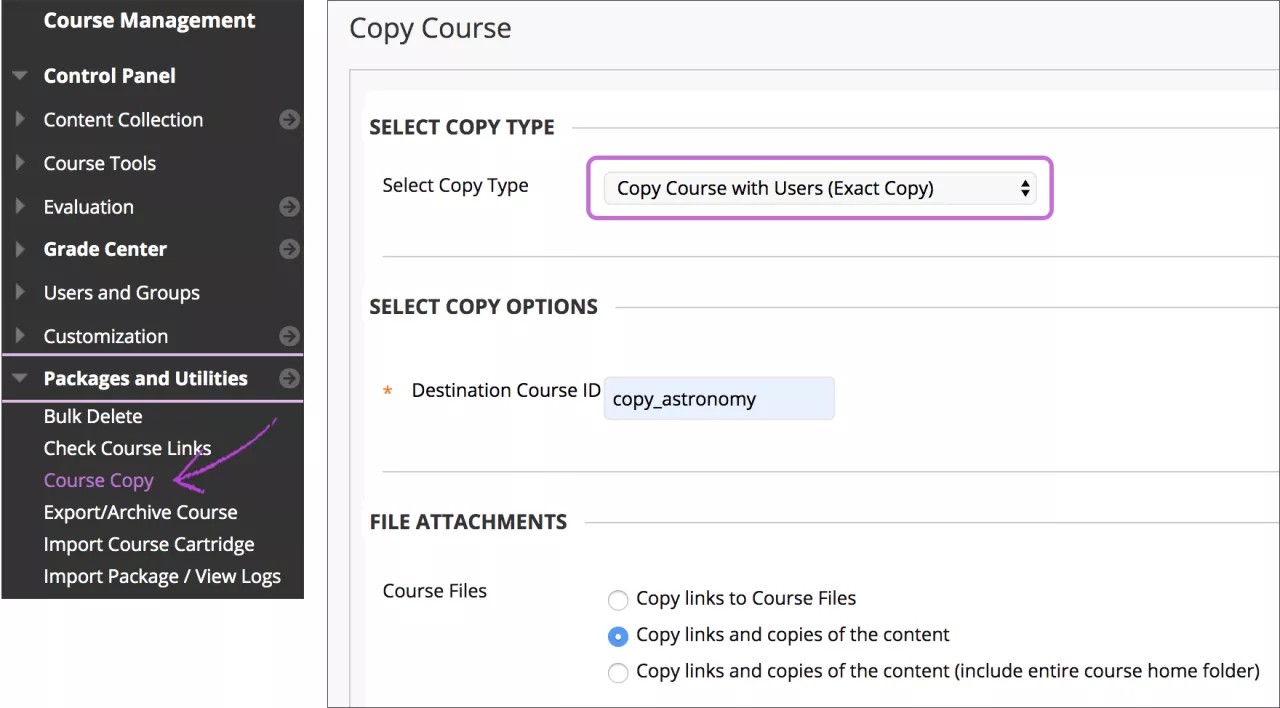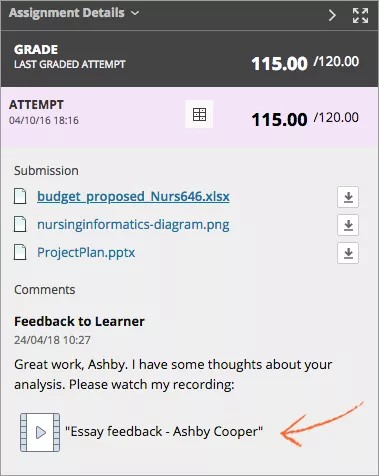이 기능은 해당 지역에서 사용할 수 있는 서비스를 통해 컨트롤됩니다. 이 기능을 사용할 수 있는지 여부 또한 교육기관에 달려 있습니다. 자세한 내용은 교육기관 관리자에게 문의하십시오.
온라인 코스를 사용하면 다른 위치에서 학생 및 다른 코스 학습자와 쉽고 빠르게 소통할 수 있습니다. 온라인 환경이 편리하긴 하지만 교수자는 면대면 대화 없이 자료를 통해 학생과 소통할 새로운 방법을 찾아야 하는 경우가 많습니다. 학생을 오프라인에서 만날 수 없다면 오디오/비디오 녹음물/녹화물을 사용하여 관계를 구축하고 코스에서 추가로 학생과 개인적으로 상호 작용할 수 있습니다.
두 코스 보기에서는 모두 채점된 항목에 대한 피드백 영역의 편집기에서 녹화 옵션을 찾을 수 있습니다. 이 주제에서는 Blackboard Learn 코스에서 피드백을 녹화하는 방법에 대해 자세히 알아보십시오.
피드백 레코딩
시도 채점 시 피드백과 함께 오디오 및 비디오 녹화물을 삽입할 수 있습니다. 학생은 교수자가 삽입하는 모든 텍스트와 함께 피드백을 보거나 듣습니다.
녹화물은 직접 대면할 시간이 적거나 없는 코스의 학생과 연결하는 데 도움을 줄 수 있습니다. 비디오 및 오디오 녹화물과 텍스트 피드백을 함께 사용하면 학생에게 제출물에 대한 유용하고 실행 가능하며 더 개인적인 피드백을 제공할 수 있습니다.
오디오 및 비디오 피드백은 현재 루브릭을 사용하는 채점에는 지원되지 않습니다. 이 기능은 일부 브라우저에서는 지원되지 않습니다. 최상의 환경을 위해 Chrome 또는 Firefox를 사용하십시오.
여러 방식으로 시도 채점을 시작할 수 있습니다. 채점할 시도를 찾은 다음 '세부 성적' 페이지를 엽니다.
시도에서 채점을 시작할 수도 있습니다. 성적 사이드바에서 아래쪽 화살표를 선택하여 패널을 펼칩니다. 학습자에 대한 피드백 상자의 하단에서 문자 A로 표시되는 편집기 아이콘을 선택하면 편집기가 팝업 창으로 열립니다.
피드백 창에서 편집기의 마지막 행에 있는 콘텐츠 추가 아이콘을 선택합니다. 이 동작을 수행하면 웹캠에서 삽입 옵션을 선택해야 하는 새 창이 열립니다.
이 기능은 자동화되지 않은 피드백에만 표시됩니다. '웹캠에서 삽입' 옵션은 개별화된 개별 피드백에 대한 '콘텐츠 추가' 창에만 나타납니다.
녹화물 창을 처음 여는 경우 오디오 및 비디오를 사용할 권한을 브라우저에 부여해야 합니다.
열리는 창에서 녹화 인터페이스의 카메라 아이콘을 선택하여 카메라를 활성화합니다. 카메라를 활성화하지 않은 경우 이 도구를 시작하면 오디오만 녹음됩니다. 준비가 되면 녹화 버튼을 선택하여 오디오 및 비디오 피드백을 캡처합니다.
- 도구에서 카운트다운을 하면 녹화할 준비를 하십시오. 녹화는 5분간 진행할 수 있습니다.
- 피드백 녹화를 중지하고 다시 시작하려면 녹화 일시 정지를 선택하고, 녹화물을 검토하고 저장하거나 삭제하려면 녹화 중지를 선택합니다. 다시 녹화하려는 경우 녹화물을 삭제하고 다시 시작할 수 있습니다.
- 녹화물에 만족하여 이를 학생과 공유하려는 경우 저장 후 종료를 선택합니다.
- 그런 다음 녹화물의 이름을 변경하고 모든 사용자가 접근할 수 있도록 대체 텍스트를 추가합니다. 기본적으로 이러한 필드에는 녹화 시간 및 날짜가 사용됩니다.
- 프로세스를 마무리하고 피드백을 편집기에 삽입하려면 녹화물 삽입을 선택합니다.
피드백 녹화물은 각 학생의 제출물마다 다릅니다. 피드백 편집기에서 생성한 녹화물은 다운로드, 공유 또는 재사용할 수 없습니다.
학생에게 전송한 녹화에 접근하고 싶다면 성적 관리 센터의 학생 셀에서 세부 성적 보기를 선택합니다.
녹화물 파일
녹화물 파일은 파일 연결이 유지되는 경우에도 코스 아카이브 또는 백업에 포함되지 않습니다. 동일한 Blackboard Learn 시스템에서 코스를 복원하는 경우 녹화물은 데이터 유지 창 내에 표시되어야 합니다. 교육기관에서의 데이터 유지에 관한 자세한 내용은 관리자에게 문의하십시오.
사용자와 코스를 복사하고 성적 및 녹화물 파일을 유지할 수 있습니다. 코스 복사 페이지에서 사용자와 코스 복사(사본)를 선택하면 녹화물 파일 및 연결을 비롯한 포함하는 모든 사용자 기록이 새 코스에 복사됩니다.
학생에게 표시되는 항목은 무엇입니까?
학생은 교수자가 항목 또는 내 성적에 남긴 세부 성적 및 다른 모든 피드백이 있는 녹화물에 접근할 수 있습니다. 녹화물은 학생의 장치로 스트리밍되기 때문에 다운로드할 필요가 없습니다. 학생은 추가 플러그인 또는 확장 프로그램 없이 최신 브라우저에서 녹화물을 재생할 수 있으며, 녹화물을 다운로드하거나 저장할 수는 없습니다.